超简单的windows xp怎么升级7图文教程
来源:Win7旗舰版
时间:2023-05-20 20:30:15 315浏览 收藏
编程并不是一个机械性的工作,而是需要有思考,有创新的工作,语法是固定的,但解决问题的思路则是依靠人的思维,这就需要我们坚持学习和更新自己的知识。今天golang学习网就整理分享《超简单的windows xp怎么升级7图文教程》,文章讲解的知识点主要包括,如果你对文章方面的知识点感兴趣,就不要错过golang学习网,在这可以对大家的知识积累有所帮助,助力开发能力的提升。
不懂电脑技术也不怕,快来和我一起使用小白三步装机版软件搞定 Windows XP 在线升级为 Windows 7 系统。使用该软件完全免费,不收费,大家可以放心重装自己的电脑系统。软件还支持安装 Windows 10 系统。
1、在小白系统官方(www.xiaobaixitong.com)下载小白三步装机版软件并打开,打开后会推荐 Windows 10,我们选择其它系统,然后选择 Windows 7 64 位 。

2、一般情况下电脑内存大于 4GB 就选择 64 位,小于就选择 32 位系统。
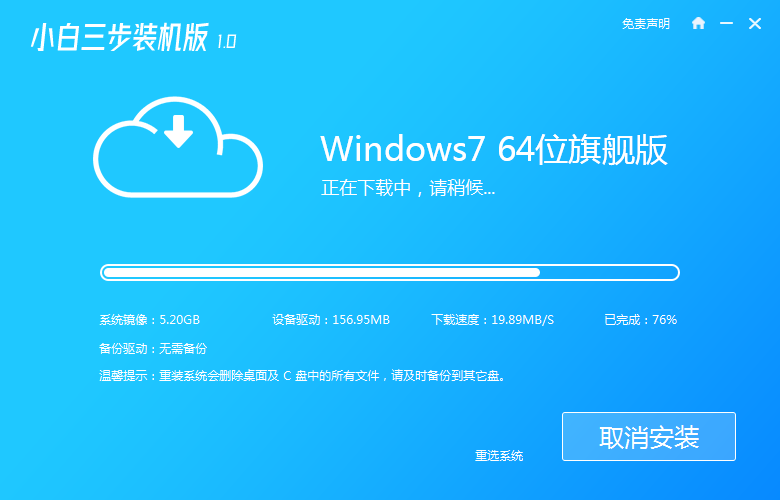
3、小白三步装机软件会自动下载。
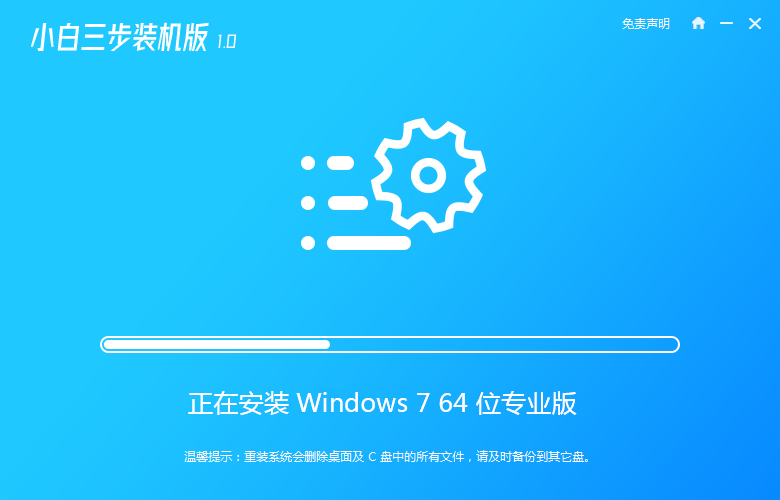
4、下载完成后就自动执行部署,完成后只需要选择重启系统。
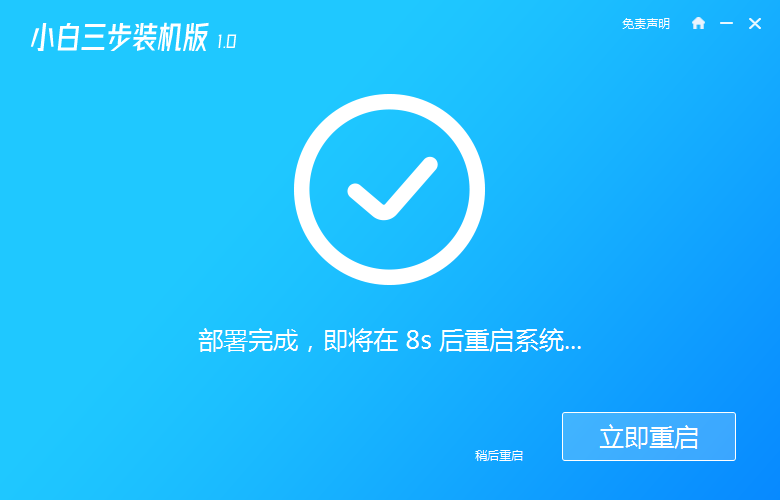
5、电脑正常重启后在 PE 菜单中选择第二个菜单进入 Windows PE 系统。
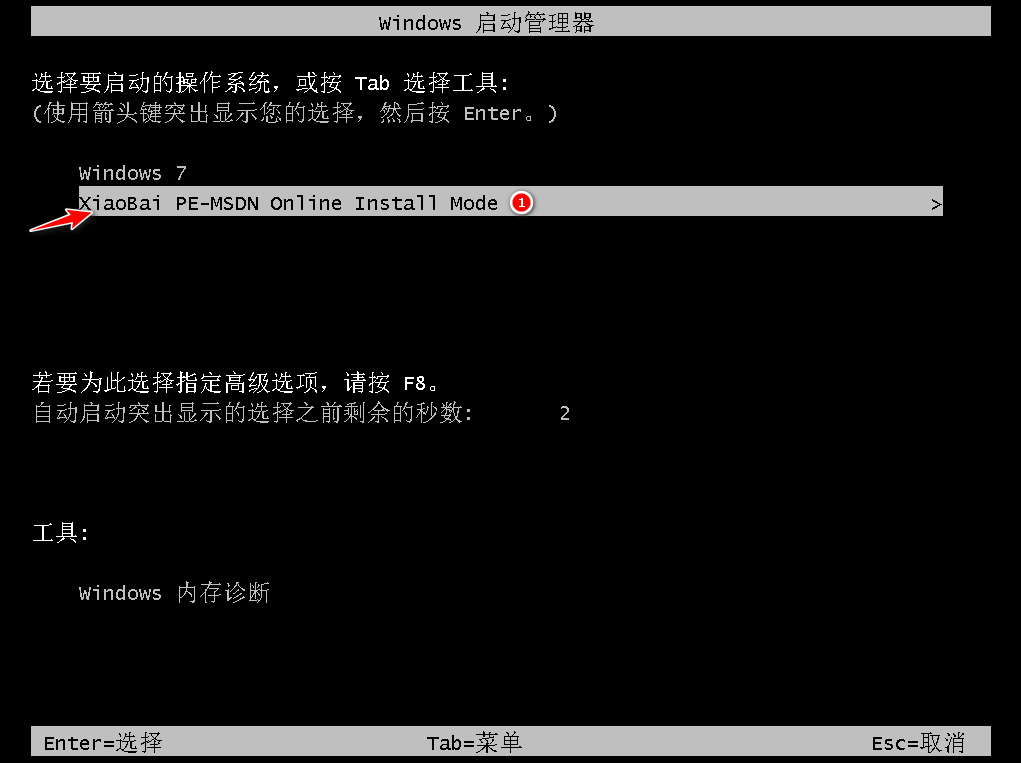
6、在 PE 中软件也会自动执行,或者我们手动打开小白装机工具搜索安装。软件也支持联网在线安装。
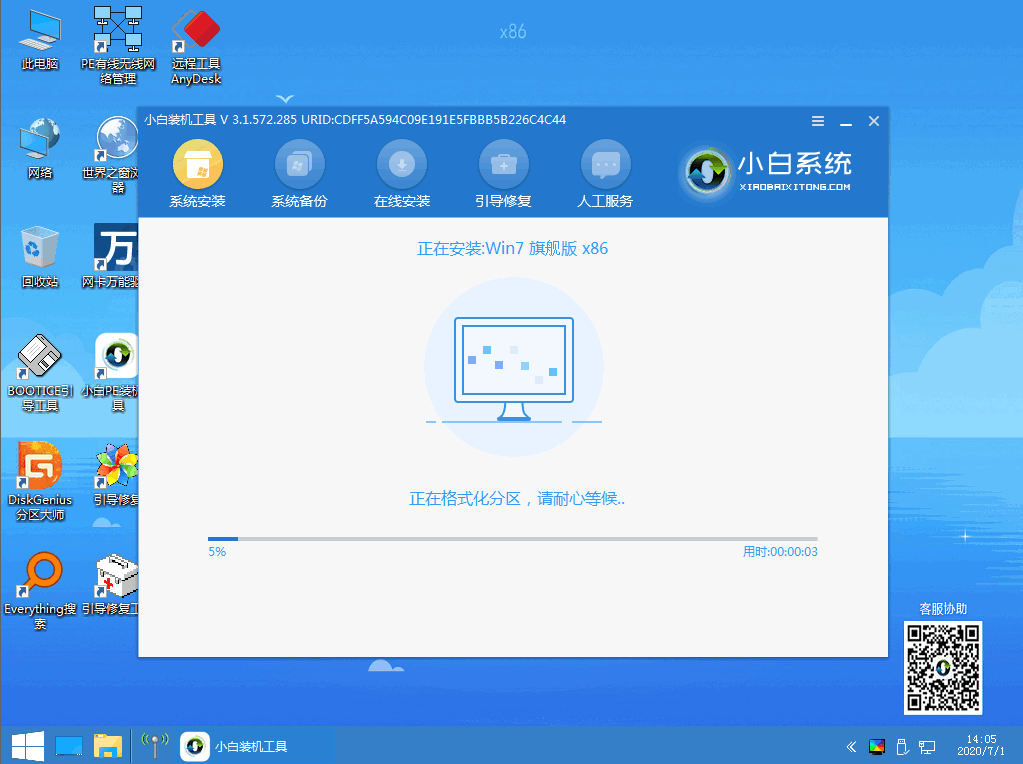
7、再次正常重启后选择第一个 Windows 7 菜单进。
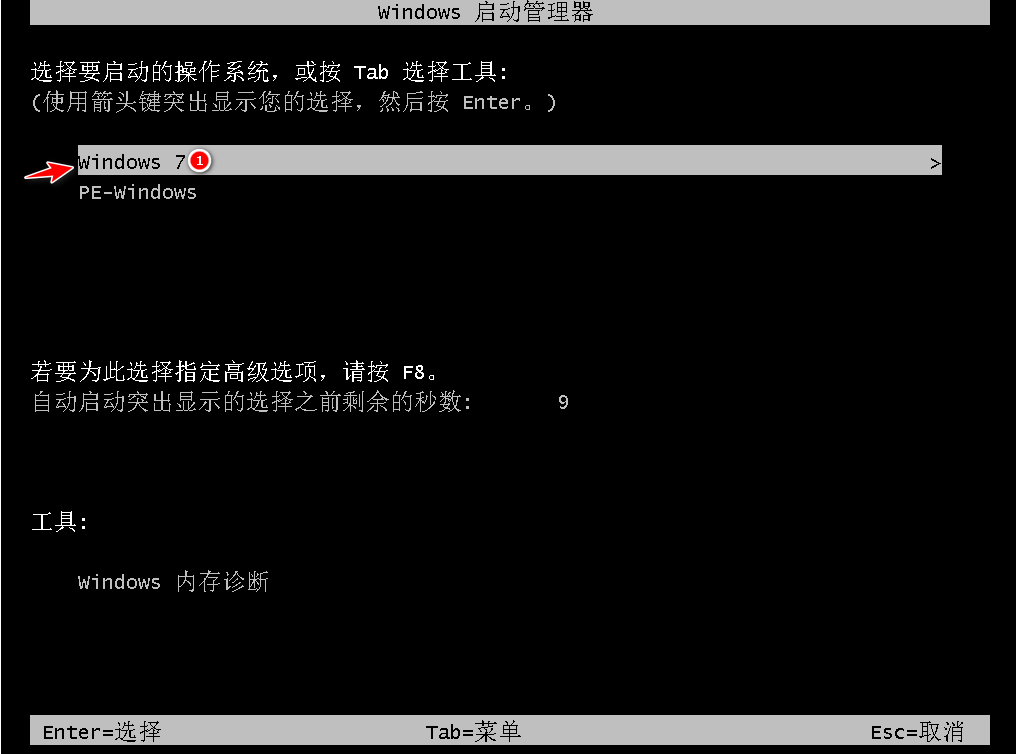
8、经过一段时间安装,您的 Windows 7 系统就安装成功啦。
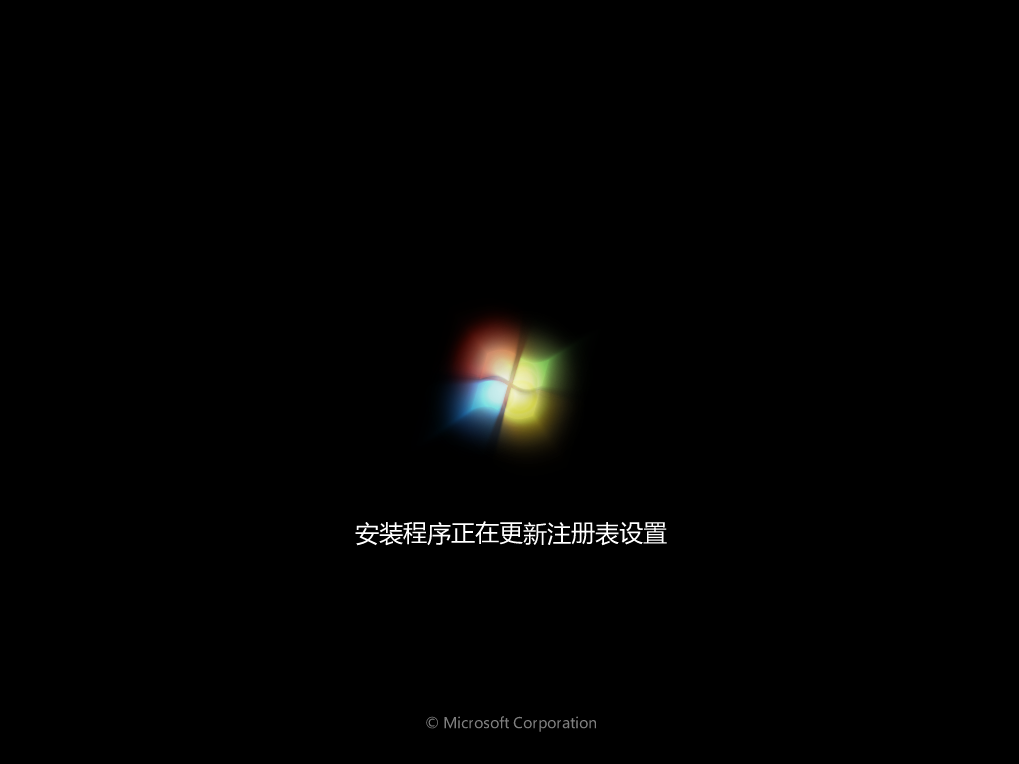
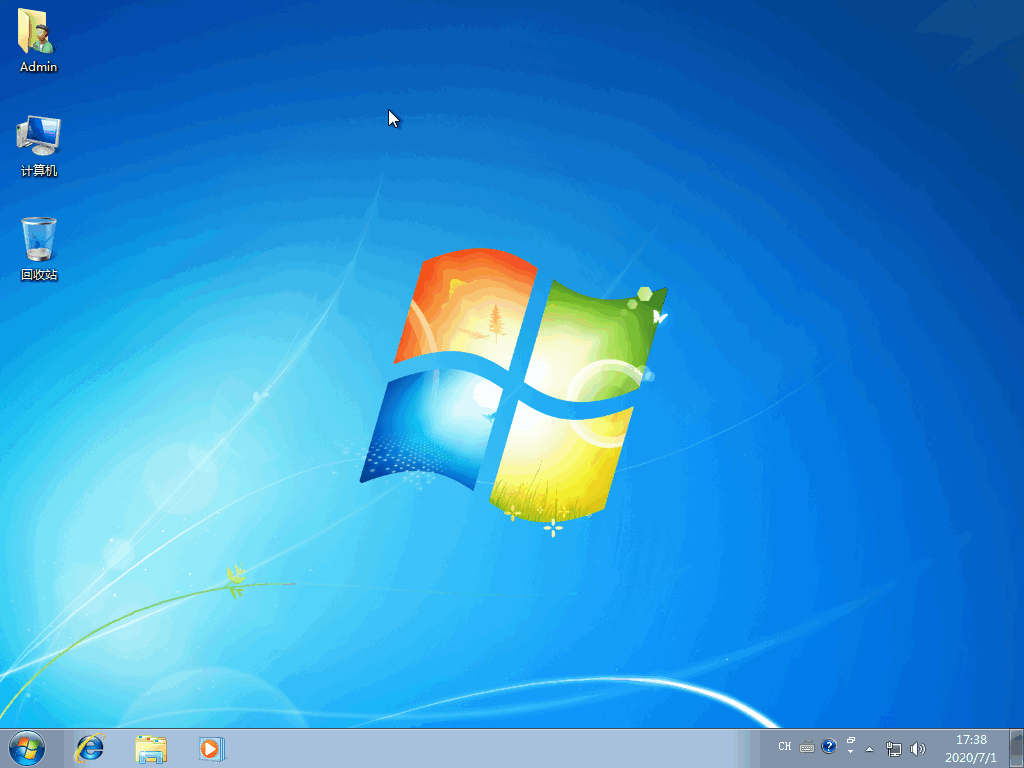
以上就是超简单的windows xp怎么升级7图文教程,重装后的系统没有网络,不要忘记下载360驱动大师更新驱动哦。
终于介绍完啦!小伙伴们,这篇关于《超简单的windows xp怎么升级7图文教程》的介绍应该让你收获多多了吧!欢迎大家收藏或分享给更多需要学习的朋友吧~golang学习网公众号也会发布文章相关知识,快来关注吧!
-
501 收藏
-
501 收藏
-
501 收藏
-
501 收藏
-
501 收藏
-
339 收藏
-
458 收藏
-
231 收藏
-
457 收藏
-
184 收藏
-
403 收藏
-
113 收藏
-
492 收藏
-
129 收藏
-
312 收藏
-
356 收藏
-
291 收藏
-

- 前端进阶之JavaScript设计模式
- 设计模式是开发人员在软件开发过程中面临一般问题时的解决方案,代表了最佳的实践。本课程的主打内容包括JS常见设计模式以及具体应用场景,打造一站式知识长龙服务,适合有JS基础的同学学习。
- 立即学习 543次学习
-

- GO语言核心编程课程
- 本课程采用真实案例,全面具体可落地,从理论到实践,一步一步将GO核心编程技术、编程思想、底层实现融会贯通,使学习者贴近时代脉搏,做IT互联网时代的弄潮儿。
- 立即学习 516次学习
-

- 简单聊聊mysql8与网络通信
- 如有问题加微信:Le-studyg;在课程中,我们将首先介绍MySQL8的新特性,包括性能优化、安全增强、新数据类型等,帮助学生快速熟悉MySQL8的最新功能。接着,我们将深入解析MySQL的网络通信机制,包括协议、连接管理、数据传输等,让
- 立即学习 500次学习
-

- JavaScript正则表达式基础与实战
- 在任何一门编程语言中,正则表达式,都是一项重要的知识,它提供了高效的字符串匹配与捕获机制,可以极大的简化程序设计。
- 立即学习 487次学习
-

- 从零制作响应式网站—Grid布局
- 本系列教程将展示从零制作一个假想的网络科技公司官网,分为导航,轮播,关于我们,成功案例,服务流程,团队介绍,数据部分,公司动态,底部信息等内容区块。网站整体采用CSSGrid布局,支持响应式,有流畅过渡和展现动画。
- 立即学习 485次学习
